< この記事をシェア >
LINEのビデオ通話の画質を変更する方法です。

メッセージでのやりとりだけじゃなく無料通話ができるでお馴染みのLINE
この無料通話には「ビデオ通話」も含まれています。
そんなLINEのビデオ通話は、画質を変更することができます。
Wi-Fi接続時は高画質、モバイルネットワーク通信(LTEなど)接続時は低画質といった設定をしておけば、データ通信量の節約にも繋がります。
この記事では、LINEのビデオ通話の画質を切り替える(高画質⇔低画質)設定を紹介します。
【LINE】ビデオ通話の画質を切り替える方法
Wi-Fi接続時は高画質、モバイルネットワーク通信時は低画質といった設定ができる
特にデータ通信量を節約したい人はどうぞ
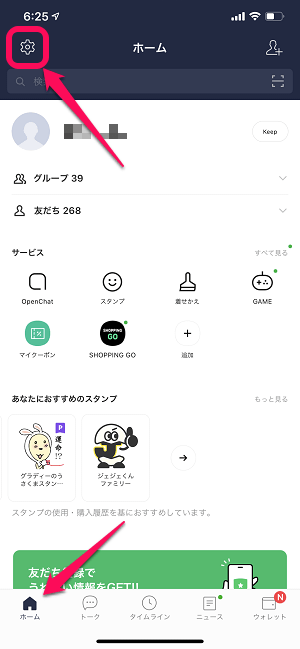
LINEを起動します。
ホームタブの設定アイコンをタップします。
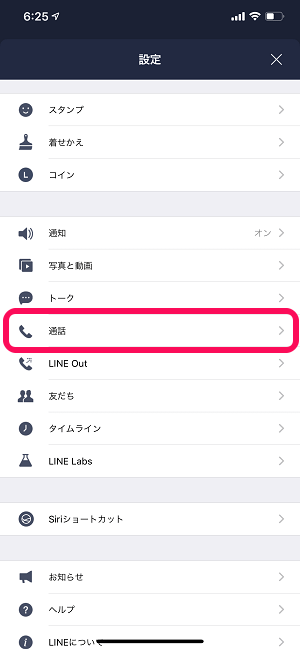
「通話」をタップします。
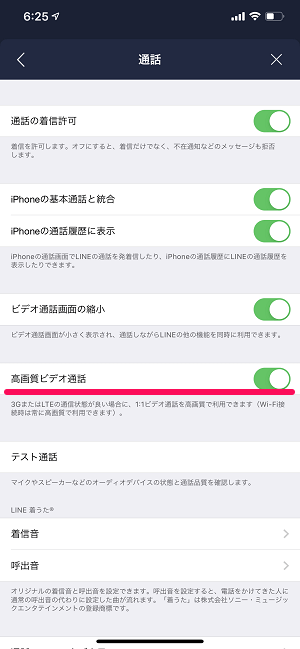
LINE通話の詳細設定が表示されます。
「高画質ビデオ通話」の設定を確認します。
この設定がオンになっている場合、Wi-Fi接続時でもモバイルネットワーク通信時でも高画質でビデオ通話が行われます。
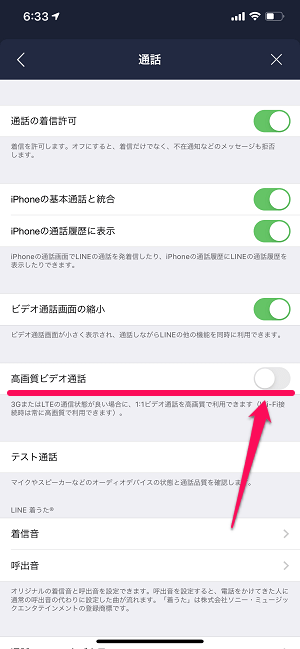
モバイルネットワーク通信時は低画質でビデオ通話を行う場合は←のように設定をオフにすればOKです。
こんな感じでLINEのビデオ通話はシンプルに画質を変更することができます。
スマホのデータ通信量を気にしている人は、Wi-Fi接続時は高画質、モバイルネットワーク通信時は低画質でビデオ通話を行うことでデータ通信量を節約できるので是非。
< この記事をシェア >
\\どうかフォローをお願いします…//
この【LINE】ビデオ通話の画質を変更(高画質⇔低画質)する方法 – モバイルネットワーク通信時は低画質にしておくこともできるの最終更新日は2020年3月13日です。
記事の内容に変化やご指摘がありましたら問い合わせフォームまたはusedoorのTwitterまたはusedoorのFacebookページよりご連絡ください。



























